如何使用DiskGenius工具分区?使用DiskGenius的方法
更新日期:2023-09-22 09:04:25
来源:系统之家
手机扫码继续观看

DiskGenius是一款非常实用的硬盘管理工具,功能十分强大,很多时候我们都会用到它,特别是重装系统和为硬盘分区时会经常使用,最重要的是它免费使用。不过对于这么好的硬盘管理工具,会使用它的人并不多,那么今天小编和大家分享使用DiskGenius工具为硬盘分区的方法。
使用DiskGenius工具分区的方法:
1、鼠标双击该工具,可打开此工具。
2、选择所需要分区的硬盘,硬盘容量大小,以免误分其它硬盘。

3、选中所需要分区的硬盘。
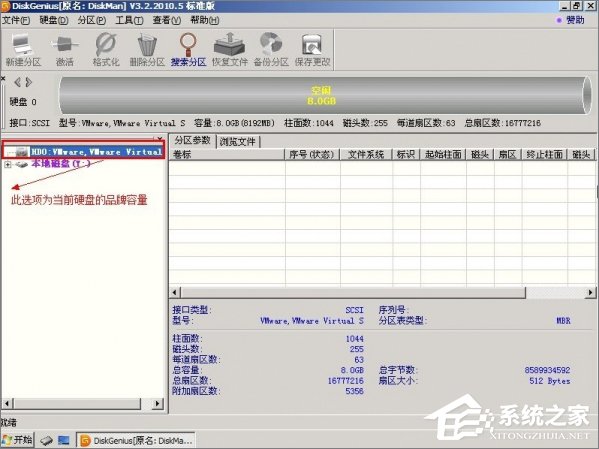
4、鼠标放在所要分区的硬盘上面,鼠标右击会出现下面的选择菜单。

5、选择快速分区(F6),点击进入。
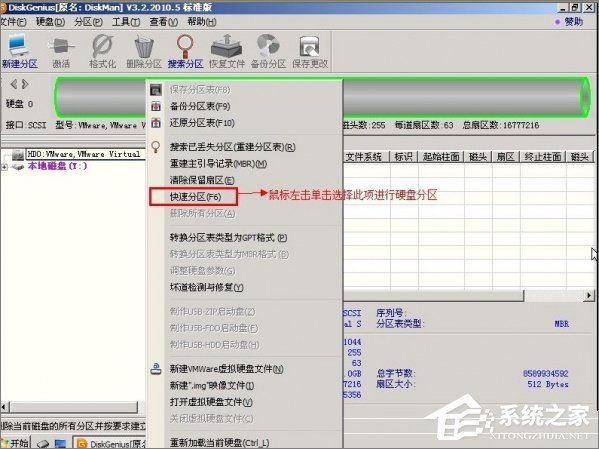
6、选择所需要分区的数目或手动选择硬盘分区数目,并“重建引导记录”保持不变。
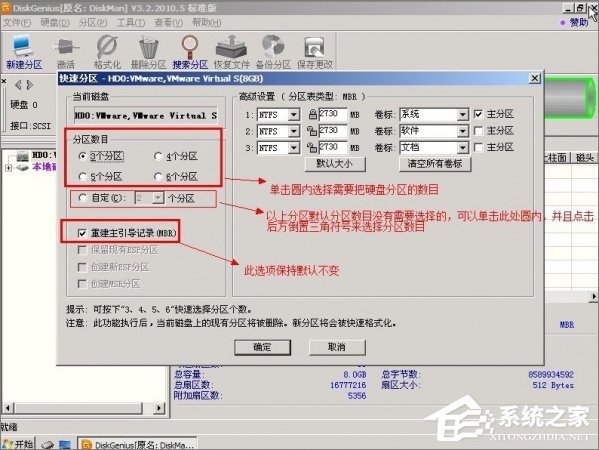
7、硬盘主分区默认不变。
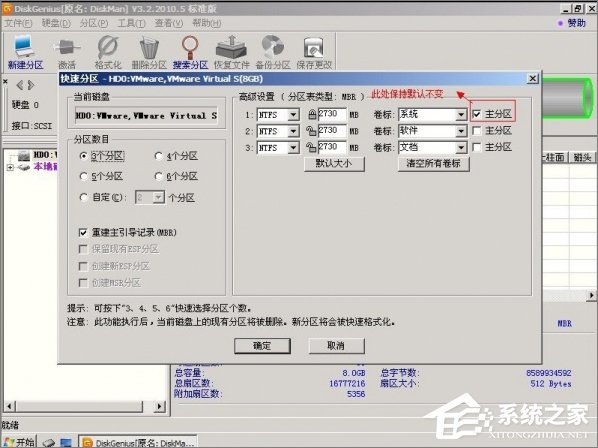
8、鼠标点击,键盘修改硬盘主分区的容量(根据硬盘的大小选择合适的容量)。
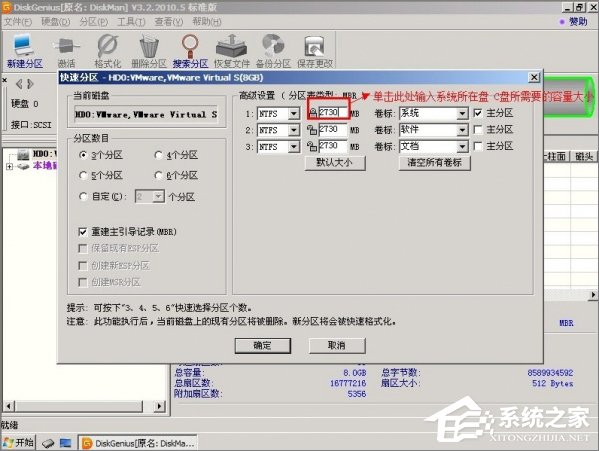
9、修改分区数目的容量大小。并点击其它分区容量空白处,自动调整全部容量。
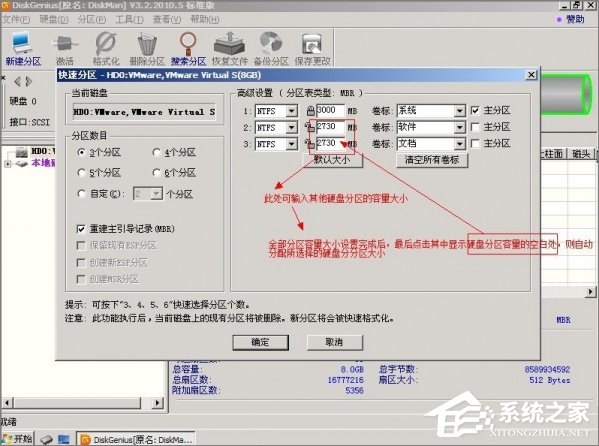
10、设置分区容量完毕,点击确定。
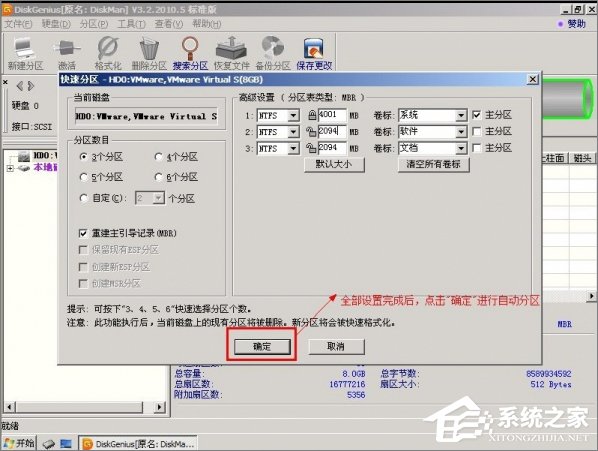
11、分区正在进行中。

12、硬盘现已分区完成,可以查看一下。
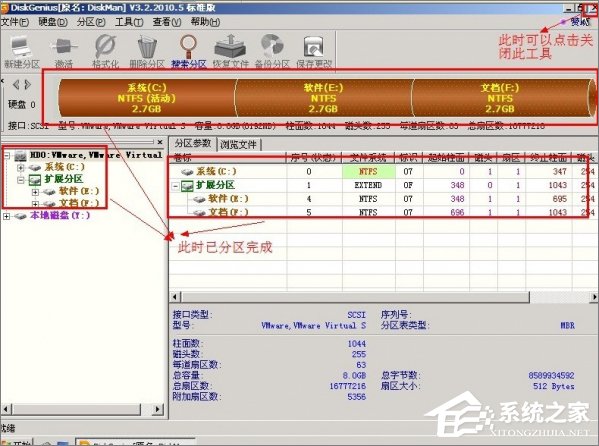
以上就是使用DiskGenius工具为硬盘分区的方法,不会使用DiskGenius工具分区的朋友不妨试试上述方法。
该文章是否有帮助到您?
常见问题
- monterey12.1正式版无法检测更新详情0次
- zui13更新计划详细介绍0次
- 优麒麟u盘安装详细教程0次
- 优麒麟和银河麒麟区别详细介绍0次
- monterey屏幕镜像使用教程0次
- monterey关闭sip教程0次
- 优麒麟操作系统详细评测0次
- monterey支持多设备互动吗详情0次
- 优麒麟中文设置教程0次
- monterey和bigsur区别详细介绍0次
系统下载排行
周
月
其他人正在下载
更多
安卓下载
更多
手机上观看
![]() 扫码手机上观看
扫码手机上观看
下一个:
U盘重装视频












